3D CAD初心者の方でこのようなお悩みをお持ちの方、いらっしゃるのではないでしょうか
- 3Dモデルの位置を変えたい、回転させたい
- ブール演算する時に3Dモデルを動かしたい
- トランスフォーム(平行移動)が何かわからない、使い方がわからない
CADの操作方法を調べるのにわかりにくいマニュアルを読んだり専門書を買ったりといったことをする必要はありません
このサイトでは機械設計に10年以上携わった経験を活かして3D CAD初心者の方やこれから始める方のために3D CADの基礎知識を紹介しています
基礎知識を身につけることができればどの3D CADでもモデリングできるようになります
まずは1つのCADを使いこなせるようになることをおすすめしていますので、みなさまのCAD学習のきっかけになればとおもいます
今回は「Onshape」というCADを使ってトランスフォームの使い方を紹介します
トランスフォーム
トランスフォームとは
トランスフォームは日本語に訳すと「変換する」「変形する」といった意味になります
Onshapeのトランスフォームは少しイメージが違っていて、3D形状を「平行移動」させたり、「回転」させたり、「大きさを変更」させたりすることができます
他のCADでこれらの操作はトランスフォームにひとまとめになっていないことがあり、それぞれ独立したコマンドになっていたりします
トランスフォームはどのようなところに使われるのか
トランスフォームは多機能ですので機能をまとめました
- 線で平行移動する
- 距離で平行移動する
- XYZで平行移動する
- 合致コネクタによるトランスフォーム
- 回転させる
- その場でコピーする
- スケール
平行移動や回転は3D形状を作成していく中で移動させて位置を合わせたり、ブール演算を使いたいときなどが出てくるのでそのようなときに使用します
スケールは3D形状の大きさを変更するコマンドです
初心者のうちは使うことは少ないコマンドかと思いますが、製品形状の収縮などを見込むときに使用されたりするかと思います
トランスフォームの使い方
トランスフォームにはたくさんの使い方がありますのでそれぞれ紹介していきます
今回はあらかじめサーフェス形状を用意しておきその形状を使用していきます
ソリッドでも同じように操作できますので興味のある方は試してみてください
線で平行移動する
あらかじめ用意したソリッドにプラスしてスケッチで線を描いておきます
これらの形状を使って平行移動していきます
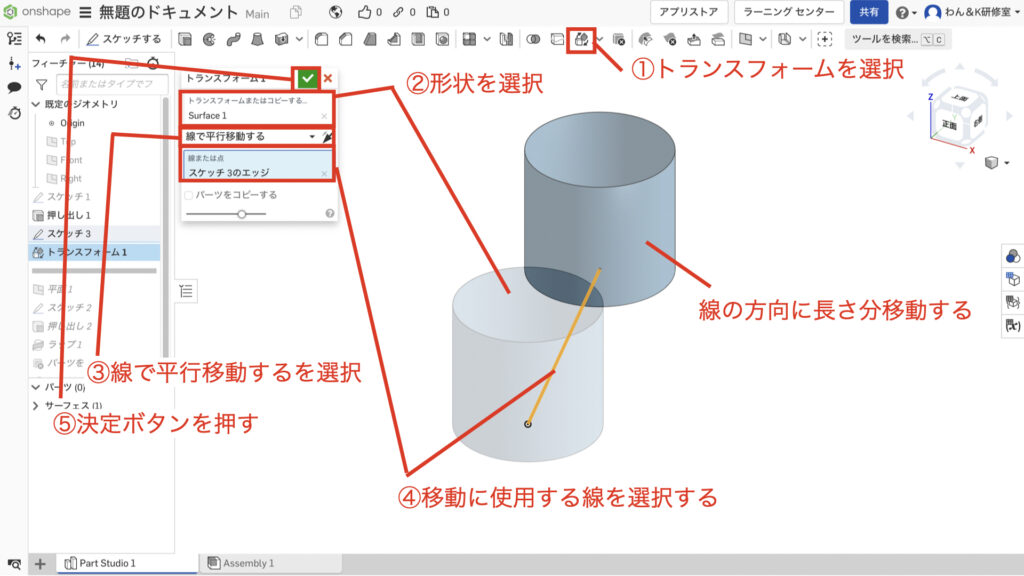
スケッチの線の始点から終点までの距離分を移動させます
設定で終点から始点分の距離を移動させることができます
また、パーツをコピーするにチェックを入れると下の位置に形状を残して平行移動した3D形状をコピーで作成することができます
距離で平行移動する
「距離で平行移動する」は平面や線を平行移動の方向として指定して、その方向に移動する距離を入力して移動するコマンドです
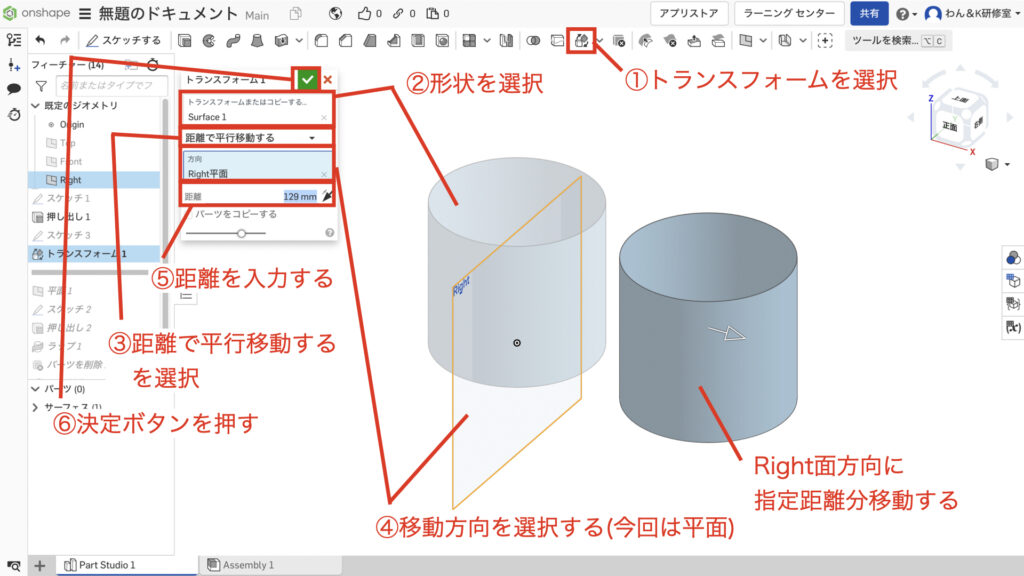
線で平行移動するとは移動の設定方法が違うだけで操作方法やできることはほぼ同じになります
XYZで平行移動する
「XYZで平行移動する」はXYZそれぞれの値を移動させる分だけ入力して移動させる方法です
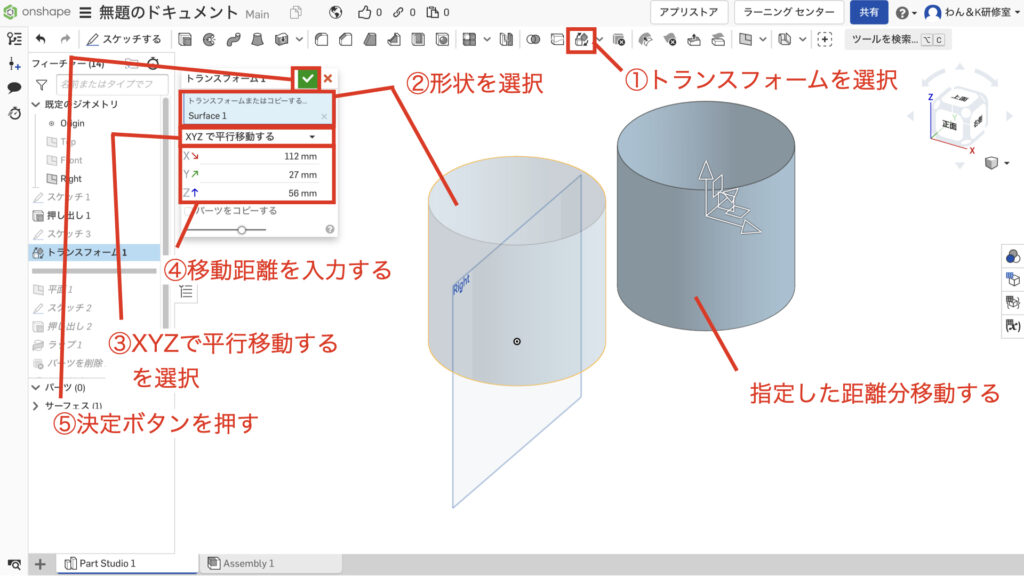
こちらも同じく平行移動コマンドなのでやれることは他のコマンドとほぼ同じです
コネクタ合致によるトランスフォーム
「コネクタ合致によるトランスフォーム」は3D形状の角や円の中心などを選択して始点と終点を設定してその分を移動させる方法です
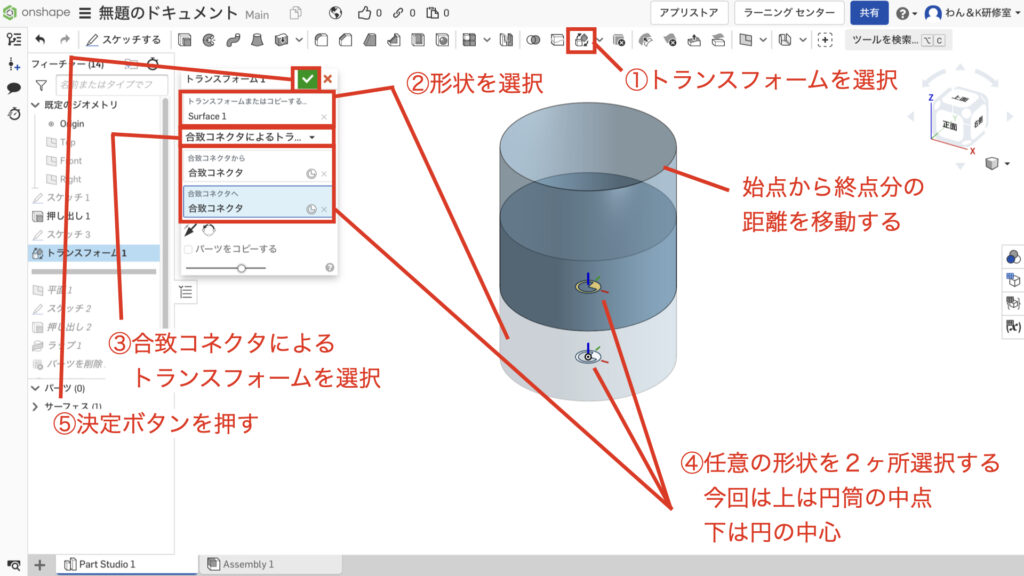
他の平行移動コマンドとは多少操作方法が異なりますので注意しましょう
回転させる
「回転させる」は平行移動ではなくあらかじめ用意しておいた線に対して3D形状を回転させるコマンドです
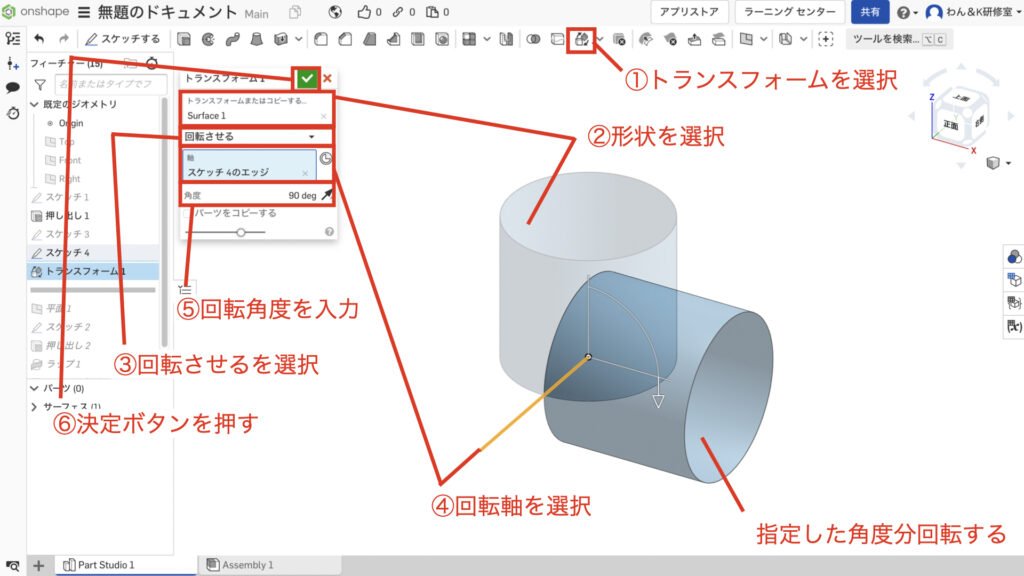
今までは3D形状を平行移動させるコマンドを扱ってきましたがこのコマンドでは3D形状を回転させます
トランスフォームの中に平行移動コマンドとごっちゃになって入っているので覚えておくようにしましょう
他のCADでは別コマンドになっていることもあります
その場でコピーする
「その場でコピーする」は文字通り3D形状をコピーします
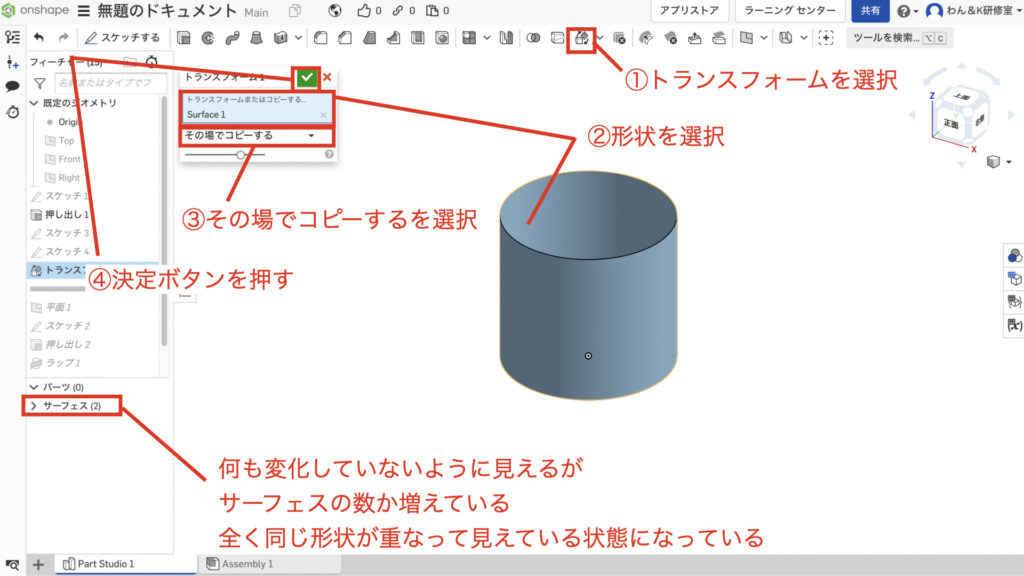
あまり使うことがないかと思いますが、全く同じ形状を同じ位置に作りたいときに使用するコマンドです
スケール
「スケール」は3D形状の大きさを変えるコマンドです
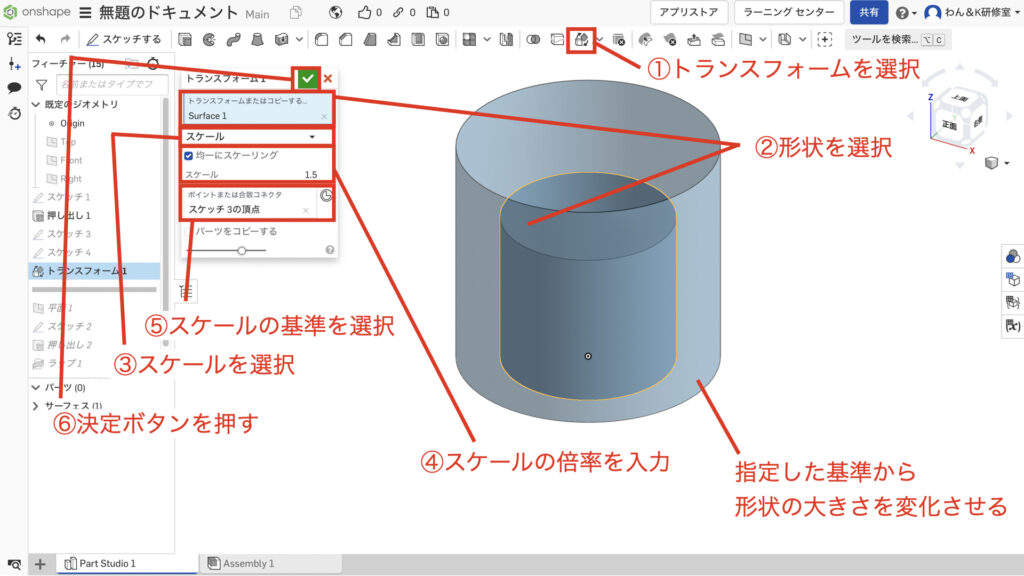
「均一にスケーリングする」のチェックを外すとX軸Y軸Z軸それぞれの方向で大きさを変化させる倍率を変化させることができます
次のステップ
この次のステップはラップというコマンドを学ぶという内容です
ラップというコマンドは珍しいコマンドですが、用途によっては非常に便利なコマンドです
3Dプリンターで製品を作ったりするのには非常に良いコマンドですので、ぜひこちらの記事をチェックしてみてください
まとめ
今回はトランスフォームについて紹介してきました
トランスフォームは多機能なコマンドです
いろんなコマンドが一色単に入ってしまっているので注意しましょう
平行移動や回転は比較的に使用頻度の高いコマンドですので覚えておくことをおすすめします
基本的に使い方は他のCADも同じですのでしっかりと覚えていきましょう
このサイトではまず1つのCADを使いこなせるようになることをおすすめしています
基礎知識を身につければどの3D CADでもモデリングできるようになりますのでみなさまのCAD学習のきっかけになれば幸いです
参考にOnshapeとスケッチについて記載しておきましたので、詳しく知りたいという方はチェックしてみてください
参考
使用した3D CAD Onshapeについて
「Onshape」というCADを使用して操作方法を紹介します
もし、練習用、趣味や個人利用のためにCADを探されている方はぜひアカウント登録をしてみてください
Onshapeがおすすめなのは高機能CADを無料で使用できるという強みがあるからです
登録方法と3Dのファイルの作成方法については他の記事にまとめてありますのでこちらを参照ください
「3Dの基準と基準の決め方」でファイルの作成方法を紹介していますので初めての方はご覧ください
3Dモデルとはどんなものか
3D CADにどんな機能があるか、3Dモデルにどんなものがあるかを別の記事で紹介しています
こちらのソリッド、サーフェスの項目を見て頂くと、3Dがどんなものかわかるかと思いますので興味があれば確認してみてください
3Dを作る前にスケッチを使えるようになろう
3Dを作る前にスケッチという機能で3Dの元になるワイヤーフレームと呼ばれる線のデータを作る必要があります
スケッチについて知りたいという方はこちらの記事をご覧ください
スケッチを使った簡単な図形の書き方
基本的な図形の描き方がわからないという方はこちらをチェックしてみてください
この記事を読んで頂きありがとうございました
今日はここまでっ





